2021年04月23日更新
【Discord】「RTC接続中」と表示されて通話できない時の対処法!
Discordで通話をしようとした際、「RTC接続中」と表示されて通話できないことがあります。Discord利用時に「RTC接続中」と表示される、表示されたあと「ルートがありません」と表示されるなどのエラーが起きて通話できないときの対処法を説明します。

目次
【Discord】「RTC接続中」と表示されて通話できない時の対処法
オンラインボイスチャットアプリであるDiscordを利用している人も多いかと思いますが、音声通話をしようとすると「RTC接続中」と表示されることがあります。
「RTC接続中」と表示されて通話できない原因
「RTC接続中」と表示されたり「ICEを接続中」などと表示されたりと表記が異なることがあるものの、これらの表示が原因でDiscordでボイスチャットでの通話ができないことがあります。
また、これらの表示のあとに「ルートがありません」と表示されることもあります。「RTC接続中」や「ICEを接続中」、「ルートがありません」と表示される原因としては次のものがあります。
- Discordアプリの不具合
- Discordを利用している端末の不具合
- ネットワーク環境の設定(ネットワークセキュリティやVPNなど)
- アンチウイルスソフトによる干渉
「RTC接続中」表示の後に「ルートがありません」と表示されて通話できない時の対処法
では「ルートがありません」と表示されてDiscordでの通話ができない場合、どのような対処法を取るのかを確認していきましょう。
ルーターとコンピューターを再起動
ネットワーク設定が原因で「RTC接続中」と表示されて通話できない場合、ルーターやモデムの再起動をしてみましょう。
ルーターやモデムは、一度電源コード自体を抜き、5分ほど放置した上で再度電源接続しましょう。これでルーターやモデムの再起動が完了します。
また、コンピューターなどの端末の不具合である可能性もあるため、利用している端末の再起動もしてみてください。
VPNを無効に変更
VPNという、IPアドレスを隠蔽してインターネットをできる機能がありますが、それがオンになっていると、UDPの通信に対応していない場合、「RTC接続中」や「ICEを接続中」となってDiscordで通話ができないことがあります。
セキュリティのためにVPNをオンにしている人も多いと思いますが、その設定を無効にして、再度オンラインボイスチャットができるか確認してみましょう。「RTC接続中」や「ICEを接続中」と表示されて通話ができない状態が解消すればOKです。
サービス品質の高いパケット優先度を無効に
Discordにパケット優先度設定がされている場合にも「RTC接続中」や「ICEを接続中」と表示されてしまって通話できないことがあります。
Discordの設定を開き、「音声・ビデオ」のメニューを開いたら「サービス品質向上のためのパケットの優先度設定」をオフにしましょう。
アンチウイルスソフトを停止/アンインストール
前述したように、アンチウイルスソフト(セキュリティソフト)によってDiscordの通信を遮断することにより「RTC接続中」と表示されることがあります。
セキュリティソフトを一時的に停止し、Discordで「RTC接続中」や「ICEを接続中」と出て通話できない状況が改善するか確認しましょう。
もしアンチウイルスソフトを一時的に停止したことで「RTC接続中」や「ICEを接続中」と表示されて通話できない状態が改善した場合、そのアンチウイルスソフトの例外設定にDiscordを登録するか、そのアンチウイルスのアンインストールをしてください。
Discordを再インストール
Discord自体のエラーが原因で「RTC接続中」や「ICEを接続中」と表示されて通話できない場合、Discordの再インストールをしてみてください。一度アンインストールして、下記リンク先から再度Discordのアプリをインストールしましょう。
Discordのサーバーリージョンを変更
Discordのボイスサーバーに何らかの不具合が生じた結果、「RTC接続中」や「ICEを接続中」と表示されて通話できないことがあります。一時的なダウンであることが多いのですが、今すぐ使いたい、という人が大半でしょう。
その場合、サーバーリージョンを変更してみましょう。この設定はサーバーの管理者しかできませんので、管理者でない場合は管理者側に相談してみてください。
2021年4月現在、デフォルトでサーバーは自動で設定されるようになっているため、設定が不要な場合が多いですが、特定のサーバーを手動で設定したい場合、そのボイスチャンネルの歯車マークから「地域の上書き」で地域を手動設定してみてください。
最後に
Discordで「RTC接続中」や「ICEを接続中」と表示されて通話できない場合の対処法の解説をしてきました。自身の場合どれが該当するのか、順に確認して通話できるようになるか試してみてください。
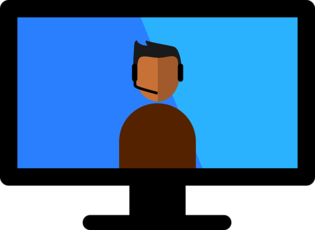 Discordのアンインストール方法!削除後に再インストールする方法も紹介!
Discordのアンインストール方法!削除後に再インストールする方法も紹介! Discord(ディスコード)のダウンロード導入方法と初期設定
Discord(ディスコード)のダウンロード導入方法と初期設定 【Discord(ディスコード)】アイコン・プロフィール画像の変更方法を解説!
【Discord(ディスコード)】アイコン・プロフィール画像の変更方法を解説!




